This content has been machine translated dynamically.
Dieser Inhalt ist eine maschinelle Übersetzung, die dynamisch erstellt wurde. (Haftungsausschluss)
Cet article a été traduit automatiquement de manière dynamique. (Clause de non responsabilité)
Este artículo lo ha traducido una máquina de forma dinámica. (Aviso legal)
此内容已经过机器动态翻译。 放弃
このコンテンツは動的に機械翻訳されています。免責事項
이 콘텐츠는 동적으로 기계 번역되었습니다. 책임 부인
Este texto foi traduzido automaticamente. (Aviso legal)
Questo contenuto è stato tradotto dinamicamente con traduzione automatica.(Esclusione di responsabilità))
This article has been machine translated.
Dieser Artikel wurde maschinell übersetzt. (Haftungsausschluss)
Ce article a été traduit automatiquement. (Clause de non responsabilité)
Este artículo ha sido traducido automáticamente. (Aviso legal)
この記事は機械翻訳されています.免責事項
이 기사는 기계 번역되었습니다.책임 부인
Este artigo foi traduzido automaticamente.(Aviso legal)
这篇文章已经过机器翻译.放弃
Questo articolo è stato tradotto automaticamente.(Esclusione di responsabilità))
Translation failed!
加入现有服务器组
在要添加到组的服务器上安装 StoreFront 之前,请确保满足以下条件:
- 要添加的服务器必须具有与组中的其他服务器相同的 StoreFront 版本。
- 要添加的服务器与组中的其他服务器位于同一位置。请确保服务器之间具有低延迟和可靠的连接。
- 要添加的服务器正在运行与组中的其他服务器相同的操作系统版本,并且区域设置也相同。不支持包含多种操作系统版本和区域设置的 StoreFront 服务器组。
- StoreFront 在要添加的服务器上的 IIS 中的相对路径也与组中的其他服务器相同。
注意:
有关服务器组大小的建议,请参阅 StoreFront 服务器组。
如果要添加的 StoreFront 服务器以前属于服务器组,并且已被删除,则在其能够重新添加到相同或不同的服务器组之前,必须将 StoreFront 服务器重置为出厂默认状态。请参阅将服务器重置为出厂默认设置
重要:
向服务器组中添加新服务器时,添加的 StoreFront 服务帐户将作为新服务器上本地管理员组的成员。这些服务需要本地管理员权限才能加入服务器组并与其同步。如果您使用组策略防止向本地管理员组添加新成员,或者如果您限制了服务器上本地管理员组的权限,StoreFront 将无法加入服务器组。
-
如果 Citrix StoreFront 管理控制台在安装 StoreFront 后未打开,请在 Windows“开始”屏幕或“应用程序”屏幕中,找到并单击 Citrix StoreFront 磁贴。
-
在 Citrix StoreFront 管理控制台的结果窗格中,单击加入现有服务器组。
-
登录到 StoreFront 部署中您要加入的服务器,然后打开 Citrix StoreFront 管理控制台。在控制台的左侧窗格中选择“服务器组”节点,然后在“操作”窗格中单击添加服务器。记下显示的授权代码。
-
返回到新服务器,然后在加入服务器组对话框的授权服务器框中指定现有服务器的名称。输入从该服务器获取的授权代码,然后单击加入。
加入组之后,新服务器的配置将相应更新以与现有服务器的配置匹配。新服务器的详细信息将更新到服务器组内的所有其他服务器中。
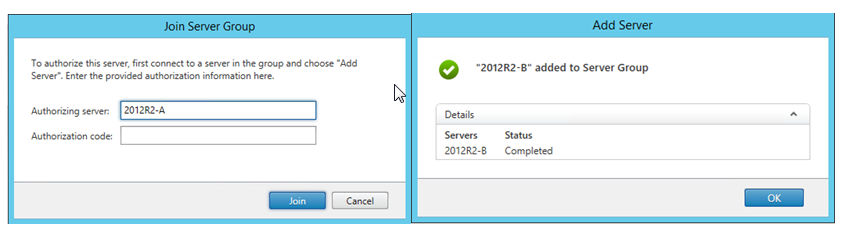
要管理多服务器部署,请一次仅使用一台服务器以更改服务器组的配置。确保 Citrix StoreFront 管理控制台未在部署中的任何其他服务器上运行。必须将对配置所做的任何更改传播到组中的其他服务器,以确保整个部署内的配置保持一致。
共享
共享
在本文中
This Preview product documentation is Citrix Confidential.
You agree to hold this documentation confidential pursuant to the terms of your Citrix Beta/Tech Preview Agreement.
The development, release and timing of any features or functionality described in the Preview documentation remains at our sole discretion and are subject to change without notice or consultation.
The documentation is for informational purposes only and is not a commitment, promise or legal obligation to deliver any material, code or functionality and should not be relied upon in making Citrix product purchase decisions.
If you do not agree, select I DO NOT AGREE to exit.